Asp.Net Core 项目实战之权限管理系统(5) 用户登录
0 Asp.Net Core 项目实战之权限管理系统(0) 无中生有
1 Asp.Net Core 项目实战之权限管理系统(1) 使用AdminLTE搭建前端
2 Asp.Net Core 项目实战之权限管理系统(2) 功能及实体设计
3 Asp.Net Core 项目实战之权限管理系统(3) 通过EntityFramework Core使用PostgreSQL
4 Asp.Net Core 项目实战之权限管理系统(4) 依赖注入、仓储、服务的多项目分层实现
5 Asp.Net Core 项目实战之权限管理系统(5) 用户登录
6 Asp.Net Core 项目实战之权限管理系统(6) 功能管理
7 Asp.Net Core 项目实战之权限管理系统(7) 组织机构、角色、用户权限
8 Asp.Net Core 项目实战之权限管理系统(8) 功能菜单的动态加载
0 TagHelper的使用
TagHelper是Asp.Net Core中提供的全新的服务端代码参与创建和渲染 HTML 元素的方法,TagHelpers 在 Razor视图中减少或避免了 HTML 和 C# 之间的显示转换,它具有以下特点:
- 一种友好的Html开发体验
Razor 标记使用 Tag Helpers 看起来更像标准的 HTML。熟悉 HTML/CSS/JavaScript 的前端设计师在没有学习 C# Razor 语法的情况下能够编辑 Razor 。
- 提供丰富的智能感知环境来创建 HTML和Razor标记
通过Microsoft.AspNetCore.Razor.Tools提供智能感知和智能提醒,大大提高编码效率。
- 提供服务器端更强大,更可靠和可维护代码的html渲染方式
TagHelper的使用一般放在“视图导入页”中,视图导入页中还会放置我们会用到的服务端引用。
0.0 创建视图导入页
在Fonour.MVC项目中,右键Views文件夹,添加新项,选择MVC视图导入页,添加一个默认名称为 “_ViewImports.cshtml”的视图导入页。
修改视图导入页的内容如下:
@addTagHelper *, Microsoft.AspNetCore.Mvc.TagHelpers
0.1 使用Microsoft.AspNetCore.Razor.Tools
Microsoft.AspNetCore.Razor.Tools能够提供TagHelper的智能感知提示和代码加粗高亮显示。
- 通过NuGet程序包管理器安装
- 通过NuGet程序包控制台安装
- 直接修改project.json
最终在project.json文件中的dependencies及tools配置节中会出现Microsoft.AspNetCore.Razor.Tools
"dependencies": { "Microsoft.NETCore.App": "1.0.1", "Microsoft.AspNetCore.Diagnostics": "1.0.0", "Microsoft.AspNetCore.Server.IISIntegration": "1.0.0", "Microsoft.AspNetCore.Server.Kestrel": "1.0.1", "Microsoft.Extensions.Logging.Console": "1.0.0", "Microsoft.AspNetCore.Mvc": "1.0.1", "Microsoft.AspNetCore.StaticFiles": "1.0.0", "Microsoft.Extensions.Configuration": "1.0.0", "Microsoft.Extensions.Configuration.FileExtensions": "1.0.0", "Microsoft.Extensions.Configuration.Json": "1.0.0", "Fonour.Application": "1.0.0-*", "Microsoft.AspNetCore.Razor.Tools": "1.0.0-preview2-final", "Microsoft.AspNetCore.Session": "1.0.0", "Fonour.Utility": "1.0.0-*" }, "tools": { "Microsoft.AspNetCore.Server.IISIntegration.Tools": "1.0.0-preview2-final", "Microsoft.AspNetCore.Razor.Tools": "1.0.0-preview2-final" },
打开Login/Index.cshtml文件,随意输入一个label标签,发现已经可以出现asp-for的TagHelper提示。
一个完整的使用TagHelper的label标签创建完成后,会以加粗高亮的方式显示。你自己可以根据喜好在 工具 > 选项 > 环境 > 字体和颜色 中自定义TagHelperElement的字体和颜色。更多关于TagHelper的使用,可以找专门的文章进行了解。
注意:如果安装完Microsoft.AspNetCore.Razor.Tools时不会出现智能提示,重启一下Visual Studio即可。
1 Asp.Net Core中Session中间件的使用
我们需要在用户登录以后记录当前登录用户的会话状态,ASP.NET Core 发布了一个关于会话的程序包,里面提供了用于管理会话状态的中间件。你可以在 project.json 中加入对Microsoft.AspNetCore.Session的引用来安装这个程序包。
1.0 Microsoft.AspNetCore.Session使用
0 Microsoft.AspNetCore.Session依赖项添加
通过NuGet程序包管理器、控制台、或直接修改project.json文件,添加对Microsoft.AspNetCore.Session中间件的引用。
1 修改Startup.cs文件的的ConfigureServices方法,增加Session服务注册
public void ConfigureServices(IServiceCollection services) { //获取数据库连接字符串 var sqlConnectionString = Configuration.GetConnectionString("Default"); //添加数据上下文 services.AddDbContext<FonourDbContext>(options =>options.UseNpgsql(sqlConnectionString)); services.AddScoped<IUserRepository, UserRepository>(); services.AddScoped<IUserAppService, UserAppService>(); services.AddMvc(); //Session服务 services.AddSession(); }
2 修改Startup.cs文件的的Configure方法,请求管道中启用Session
public void Configure(IApplicationBuilder app, IHostingEnvironment env, ILoggerFactory loggerFactory) { loggerFactory.AddConsole(); if (env.IsDevelopment()) { //开发环境异常处理 app.UseDeveloperExceptionPage(); } else { //生产环境异常处理 app.UseExceptionHandler("/Shared/Error"); } //使用静态文件 app.UseStaticFiles(); //Session app.UseSession(); //使用Mvc,设置默认路由为系统登录 app.UseMvc(routes => { routes.MapRoute( name: "default", template: "{controller=Login}/{action=Index}/{id?}"); }); SeedData.Initialize(app.ApplicationServices); //初始化数据 }
1.1 Byte数组与对象转换帮助类ByteConvertHelper
Asp.Net Core中Session的Set方法必须提供一个Byte[]数组来存放对象,此外为了方便使用,还提供了SetString和SetInt32扩展方法。
void Set(string key, byte[] value);
我们在Fonour.Utility项目中增加一个Byte数组与对象互相转换的帮助类ByteConVertHelper。
public class ByteConvertHelper { /// <summary> /// 将对象转换为byte数组 /// </summary> /// <param name="obj">被转换对象</param> /// <returns>转换后byte数组</returns> public static byte[] Object2Bytes(object obj) { string json = JsonConvert.SerializeObject(obj); byte[] serializedResult = System.Text.Encoding.UTF8.GetBytes(json); return serializedResult; } /// <summary> /// 将byte数组转换成对象 /// </summary> /// <param name="buff">被转换byte数组</param> /// <returns>转换完成后的对象</returns> public static object Bytes2Object(byte[] buff) { string json = System.Text.Encoding.UTF8.GetString(buff); return JsonConvert.DeserializeObject<object>(json); } /// <summary> /// 将byte数组转换成对象 /// </summary> /// <param name="buff">被转换byte数组</param> /// <returns>转换完成后的对象</returns> public static T Bytes2Object<T>(byte[] buff) { string json = System.Text.Encoding.UTF8.GetString(buff); return JsonConvert.DeserializeObject<T>(json); } }
2 用户登录实现
有了以上准备工作,我们可以开始正式实现用户登录功能了。
2.0 Model
在Fonour.MVC项目中增加一个Models文件夹,用于存放前端交互使用的Model类,在Models文件夹下新建一个LoginModel类,并通过DataAnnotations特性指定属性的验证信息。
public class LoginModel { [Required(ErrorMessage = "用户名不能为空。")] public string UserName { get; set; } [Required(ErrorMessage = "密码不能为空。")] [DataType(DataType.Password)] public string Password { get; set; } public bool RememberMe { get; set; } }
在视图导入页_ViewImport.cshtml中增加对模型的引用
@using Fonour.MVC.Models
2.1 View
使用TagHelper修改Login/Index.cshtml为如下内容
@{ Layout = null; } @model LoginModel <!DOCTYPE html> <html> <head> <title>系统登录</title> <!-- Tell the browser to be responsive to screen width --> <meta content="width=device-width, initial-scale=1, maximum-scale=1, user-scalable=no" name="viewport"> <link rel="stylesheet" href="~/lib/bootstrap/dist/css/bootstrap.css"> <link rel="stylesheet" href="~/lib/font-awesome/css/font-awesome.css"> <link rel="stylesheet" href="~/css/AdminLTE.css"> <link rel="stylesheet" href="~/lib/iCheck/skins/square/blue.css"> </head> <body class="hold-transition login-page"> <div class="login-box"> <div class="login-logo"> <a href="http://fonour.cnblogs.com" target="_blank"><b>Fonour</b></a> </div> <!-- /.login-logo --> <div class="login-box-body"> <p class="login-box-msg">权限管理系统</p> <div asp-validation-summary="All" class="text-danger"></div> <form asp-controller="Login" asp-action="Index" method="post"> <div class="form-group has-feedback"> <input asp-for="UserName" type="text" class="form-control" placeholder="用户名"> <span class="glyphicon glyphicon-user form-control-feedback"></span> <span asp-validation-for="UserName" class="text-danger"></span> </div> <div class="form-group has-feedback"> <input asp-for="Password" type="password" class="form-control" placeholder="密码"> <span class="glyphicon glyphicon-lock form-control-feedback"></span> </div> <div class="row"> <div class="col-xs-8"> <div class="checkbox icheck"> <label> <input asp-for="RememberMe" type="checkbox"> 记住我 </label> </div> </div> <!-- /.col --> <div class="col-xs-4"> <button type="submit" class="btn btn-primary btn-block btn-flat">登录</button> </div> <!-- /.col --> </div> </form> </div> <!-- /.login-box-body --> </div> <!-- /.login-box --> <script src="~/lib/jquery/dist/jquery.js"></script> <script src="~/lib/bootstrap/dist/js/bootstrap.js"></script> <script src="~/lib/iCheck/icheck.js"></script> <script> $(function () { $('input').iCheck({ checkboxClass: 'icheckbox_square-blue', radioClass: 'iradio_square-blue', increaseArea: '20%' // optional }); }); </script> </body> </html>
关键说明
- @model LoginModel 指定页面绑定的模型为LoginModel。
- asp-controller 指定form标签提交时对应的控制器名称。
- asp-action 指定form标签提交时对应的Action名称。
- asp-for 指定HTML元素绑定的模型对应的属性名称。
- asp-validation-for 绑定对应模型属性名称,模型验证失败时,显示模型定义的ErrorMessage。
- asp-validation-summary="All" 显示所有验证失败的错误信息。
2.2 Controller
修改LoginController,增加用户登录对应的控制器方法。
[HttpPost] public IActionResult Index(LoginModel model) { if (ModelState.IsValid) { //检查用户信息 var user = _userAppService.CheckUser(model.UserName, model.Password); if (user != null) { //记录Session HttpContext.Session.Set("CurrentUser", ByteConvertHelper.Object2Bytes(user)); //跳转到系统首页 return RedirectToAction("Index", "Home"); } ModelState.AddModelError("", "用户名或密码错误。"); return View(); } return View(model); }
到此我们基本上就完成了用户登录的逻辑,以及服务器端的登录验证。当输入用户名、密码信息不符合条件时,会给出详细的错误提示。
2.3 验证信息美化、记住我功能的实现
上面我们只做了服务端验证,而且错误信息的提示并不是很美观,我们可以根据需要修改样式对错误提示信息进行美化。我这里直接使用Layer.js这个前端库。
验证信息美化
修改用户登录控制器方法,有错误信息时只返回第一条错误信息,客户端自行处理错误信息。
[HttpPost] public IActionResult Index(LoginModel model) { if (ModelState.IsValid) { //检查用户信息 var user = _userAppService.CheckUser(model.UserName, model.Password); if (user != null) { //记录Session HttpContext.Session.Set("CurrentUser", ByteConvertHelper.Object2Bytes(user)); //跳转到系统首页 return RedirectToAction("Index", "Home"); } ViewBag.ErrorInfo = "用户名或密码错误。"; return View(); } ViewBag.ErrorInfo = ModelState.Values.First().Errors[0].ErrorMessage; return View(model); }
通过Bower程序包管理器添加对Layer的引用,在Login/Index.cshtml中增加对layer.js的引用
<script src="~/lib/layer/layer.js"></script>
增加一个隐藏的input标签用于记录错误信息。
<input id="errorInfo" type="hidden" value="@ViewBag.ErrorInfo" />
初始化完成后增加对错误信息的处理。
<script> $(function () { $('input').iCheck({ checkboxClass: 'icheckbox_square-blue', radioClass: 'iradio_square-blue', increaseArea: '20%' // optional }); //显示服务端验证的错误信息 if ($("#errorInfo").val()) { layer.tips($("#errorInfo").val(), "#btnLogin"); }; }); </script>
此时运行程序,服务器端错误信息的展示样式已经比较美观了。
记住我
记住我,主要是记录输入的用户名及密码,通过cookie保存,首先通过Bower前端包管理器增加Jquery.Cookie的引用。在Login/Index.cshtml中增加对jquery.cookie.js的引用。
<script src="~/lib/jquery.cookie/src/jquery.cookie.js"></script>
增加form的onsubmit方法
<form asp-controller="Login" asp-action="Index" method="post" onsubmit="onSubmit()">
<script> $(function () { $('input').iCheck({ checkboxClass: 'icheckbox_square-blue', radioClass: 'iradio_square-blue', increaseArea: '20%' // optional }); //显示服务端验证的错误信息 if ($("#errorInfo").val()) { layer.tips($("#errorInfo").val(), "#btnLogin"); }; //判断之前是否有设置cookie,如果有,则设置【记住我】选择框 if ($.cookie("fonour_userName") != undefined) { $("#RememberMe").attr("checked", "checked"); } else { $("#RememberMe").removeAttr("checked"); } //读取cookie if ($("#RememberMe:checked").length > 0) { $("#UserName").val($.cookie("fonour_userName")); $("#Password").val($.cookie("fonour_password")); } }); //根据是否勾选记住我记录或清除cookie function onSubmit() { if ($("#RememberMe:checked").length > 0) {//设置cookie $.cookie("fonour_userName", $("#UserName").val()); $.cookie("fonour_password", $("#Password").val()); } else {//清除cookie $.removeCookie("fonour_userName"); $.removeCookie("fonour_password"); } }; </script>
输入用户名密码登陆后,再次回到登录界面,会发现用户名及密码已经填充。
3 用户是否登录控制器拦截
一个最基本的控制器拦截,就是当我们直接通过在地址栏输入访问路由地址时,首先应该判断用户是否已经登录,如果没有登录应该实现跳转到登录页面。大致思路是通过重写Controller的OnActionExecuting方法,在OnActionExecuting方法中判断用户是否登录并实现跳转。
3.1 新建控制器基类
在Fonour.MVC中右键Controllers文件夹,添加一个名称为FonourControllerBase的控制器基类,内容如下。
public abstract class FonourControllerBase : Controller { public override void OnActionExecuting(ActionExecutingContext filterContext) { byte[] result; filterContext.HttpContext.Session.TryGetValue("CurrentUser",out result); if (result == null) { filterContext.Result = new RedirectResult("/Login/Index"); return; } base.OnActionExecuting(filterContext); } }
需要进行登陆验证的控制器,修改为从FonourControllerBase继承,这里我们修改HomeController
public class HomeController : FonourControllerBase
启动程序,在未登录情况下,通过地址栏直接访问/Home/Index,会发现已经自动跳转到系统登录界面。
4 总结
本次主要介绍了TagHelper的简单实用;Asp.Net Core中的Session中间件的使用;以及系统登录的服务端验证,并对控制器的访问进行了统一的是否登录验证拦截。下一节主要进行功能管理的实现。


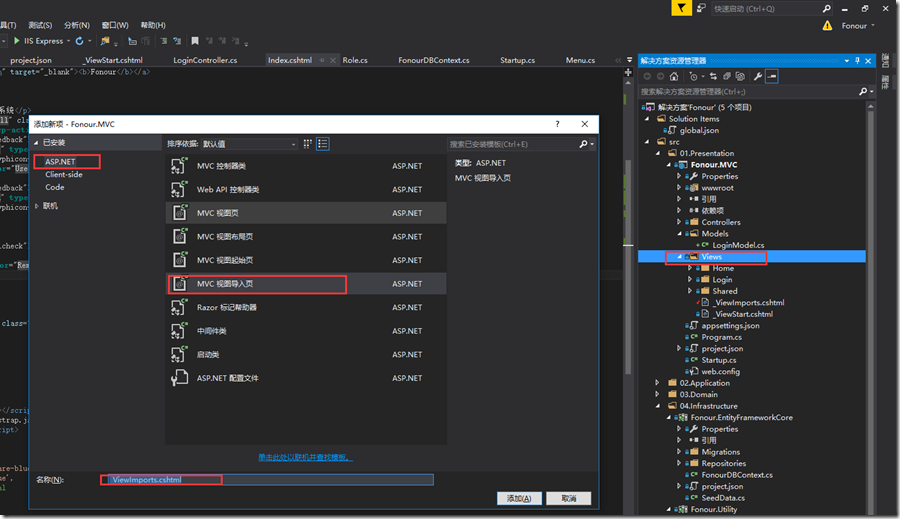






 浙公网安备 33010602011771号
浙公网安备 33010602011771号